微信是我们现在经常使用的社交软件之一,我们如果经常使用某款小程序的话可以将其添加在我的小程序中。今天小编就告诉大家手机微信怎么把某个小程序添加在“我的小程序”栏里。
具体如下:
-
1. 首先我们需要打开手机中的微信,进入主界面之后我们向下拉动界面。
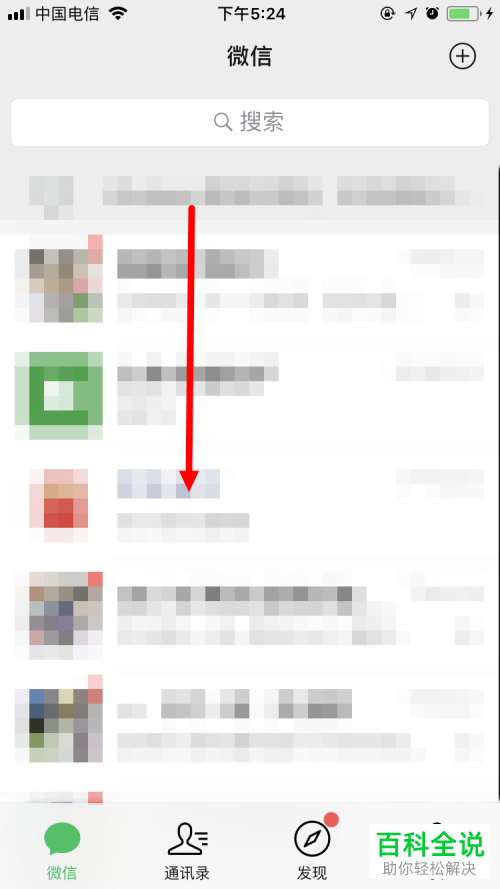
-
2. 拉动到一定程度之后会出现小程序界面,我们在最近使用一栏中点击一款。
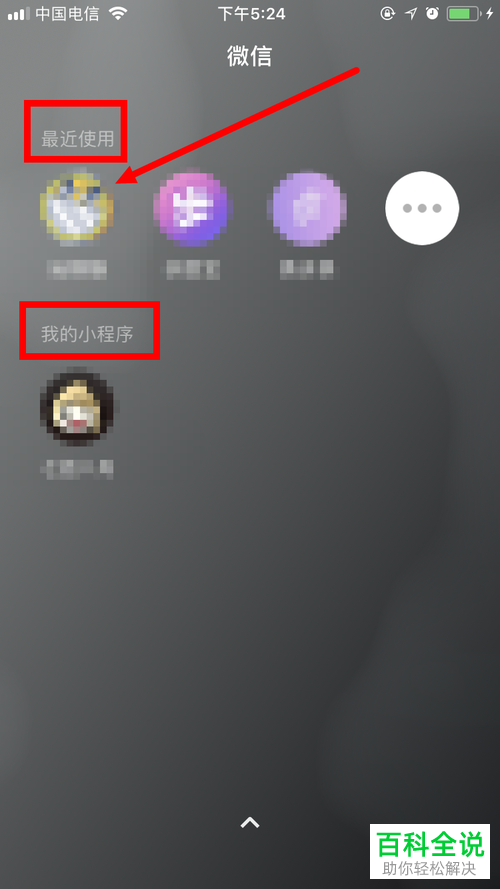
-
3. 进入小程序界面之后我们点击上方的“...”图标。
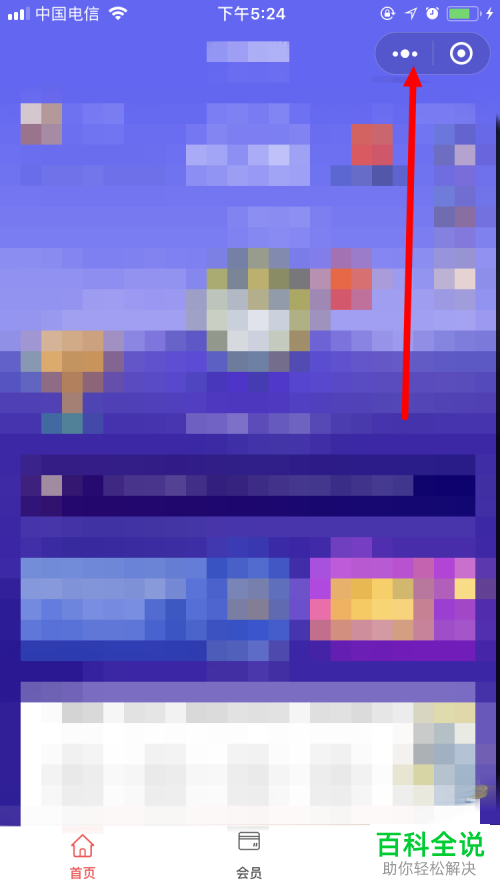
-
4. 然后在下方弹出的窗口中点击添加到我的小程序 。
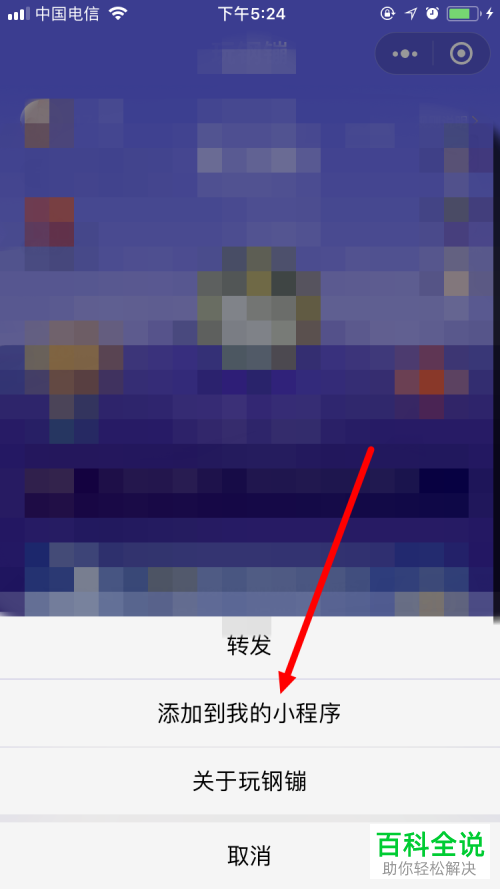
-
5. 之后就会弹出已添加的提示,
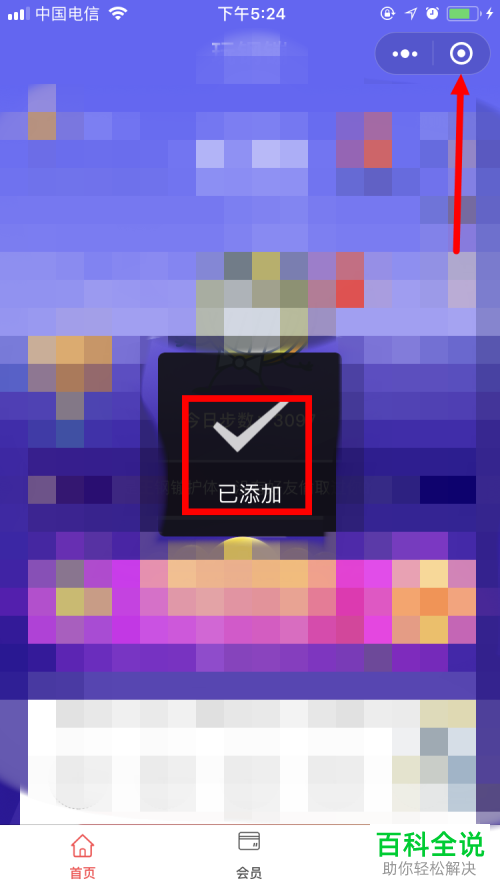
-
6. 然后在小程序界面中我们就可以看到刚才的小程序出现在了“我的小程序”栏中了。
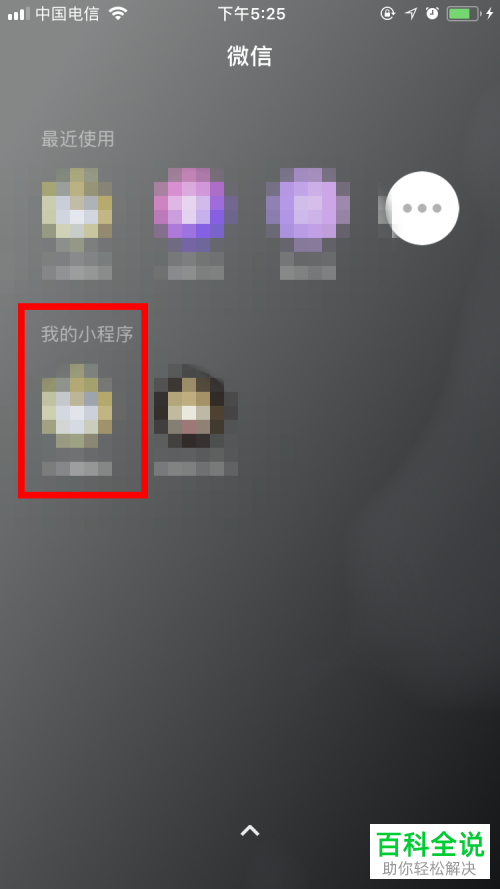
-
以上就是手机微信把某个小程序添加在“我的小程序”栏里的方法。
